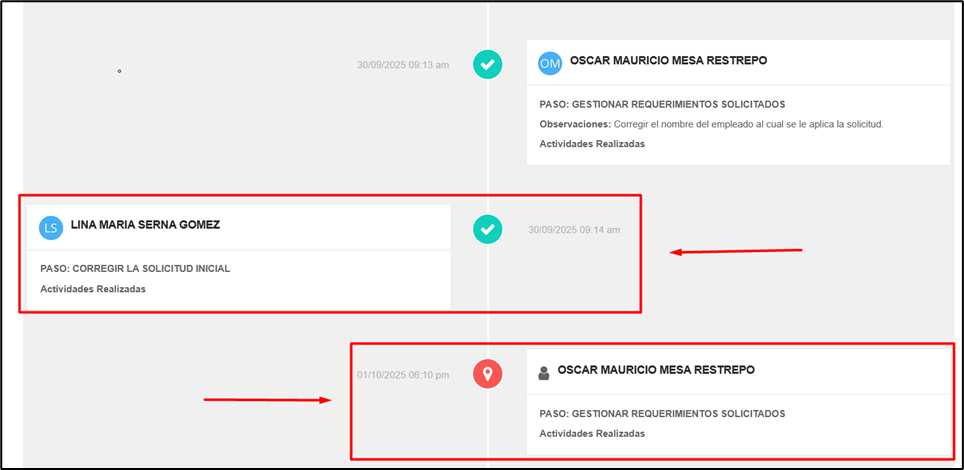USUARIO SOLICITANTE → SOLICITAR PERMISOS Y/O EQUIPOS A TI
1. Diligenciar formulario y solicitar aprobación
Ingresar a la plataforma SAIA V8 desde el enlace: https://incolmotos.netsaia.com/views/login/login.php El usuario y contraseña corresponden a los mismos datos con los que se ingresa al PC corporativo.
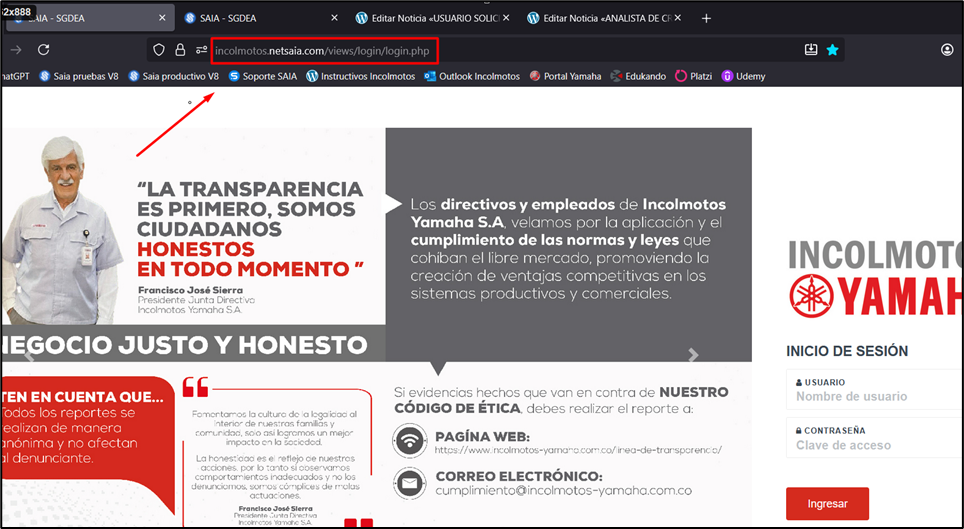
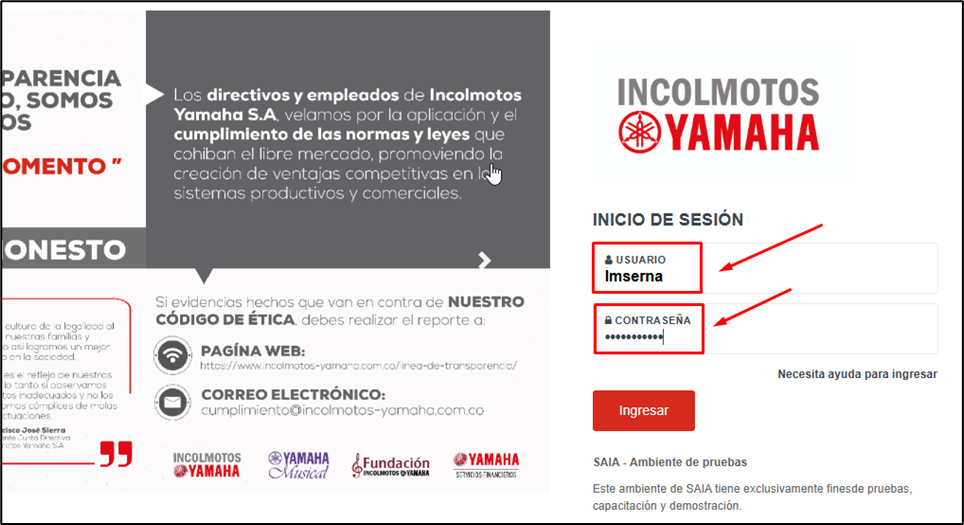
Otra manera de ingresar a la plataforma SAIA V8 es por medio del Portal Yamaha, al ingresar hacer clic en el enlace: SAIA V8 «Flujos, archivo y correspondencia».
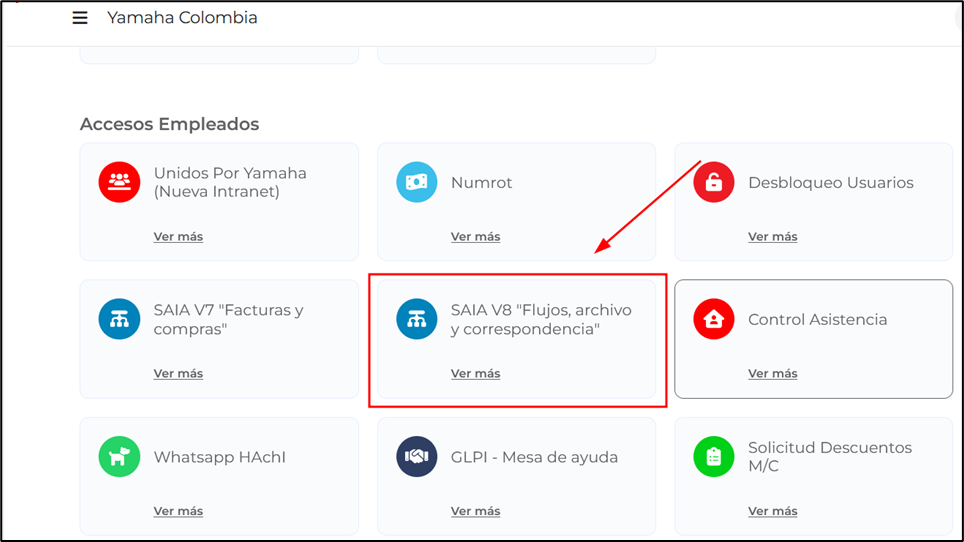
Hacer clic en Nuevo y luego en el flujo “Solicitar permisos y/o equipos a TI”.
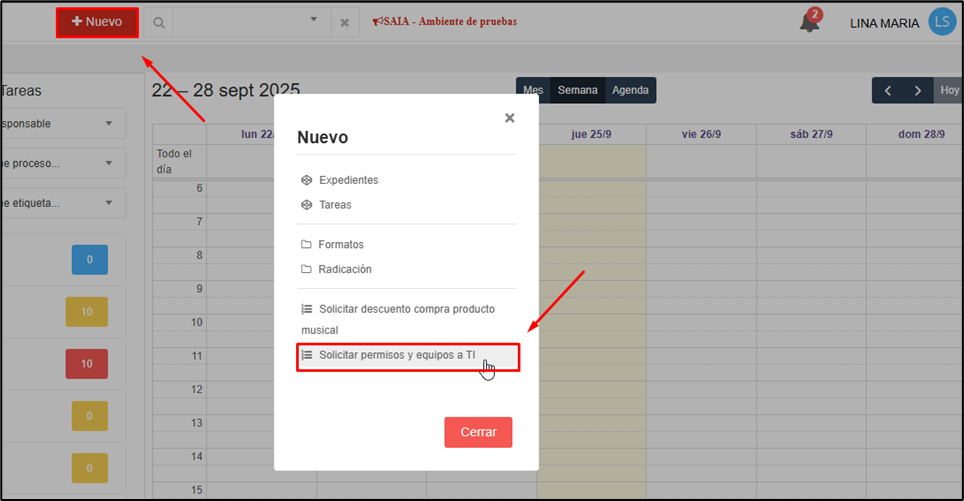
En la pestaña DECISIÓN, hacer clic en Iniciar Flujo.
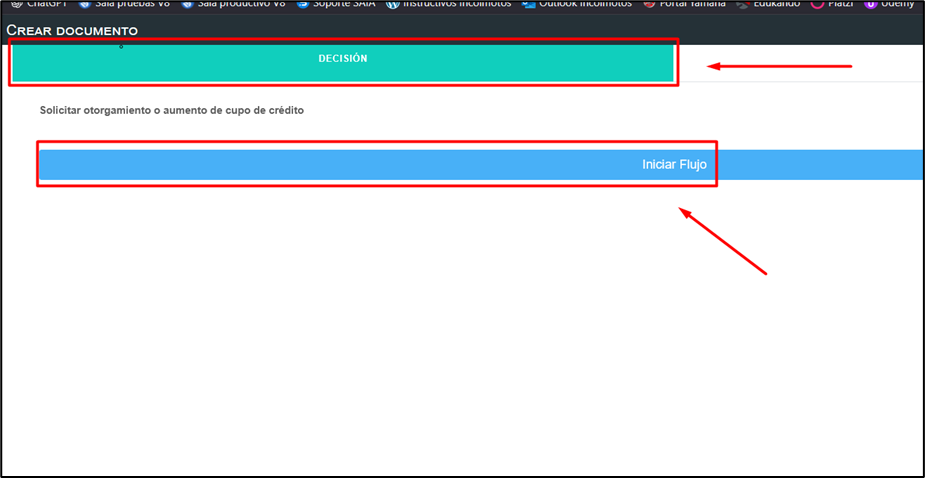
Hacer clic en el hipervínculo “Solicitar permisos y/o equipos a TI”. Así mismo se debe de tener en cuenta que se debe realizar la solicitud a través de la plataforma GLPI y contar con el número de radicado.
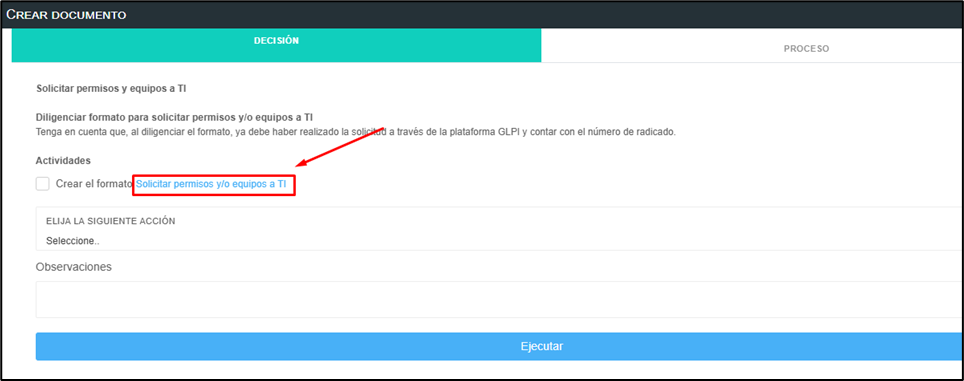
Diligenciar el formulario con la información solicitada. Hacer clic en Continuar.
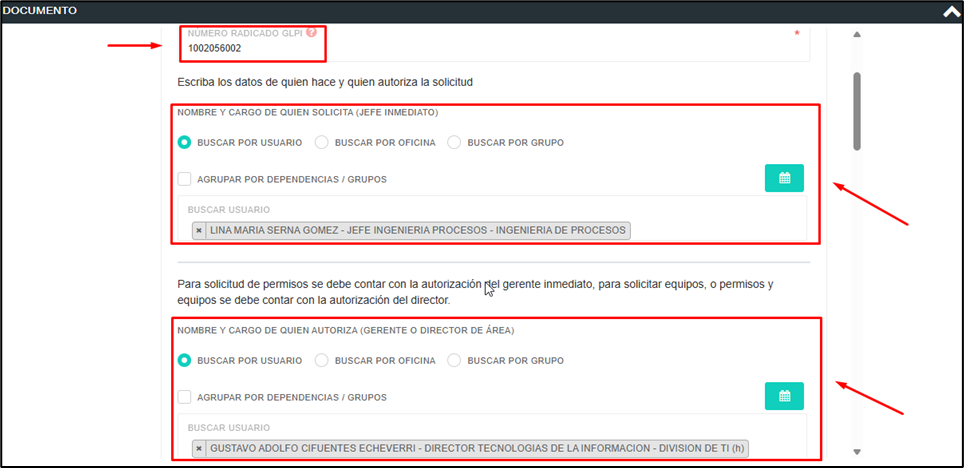
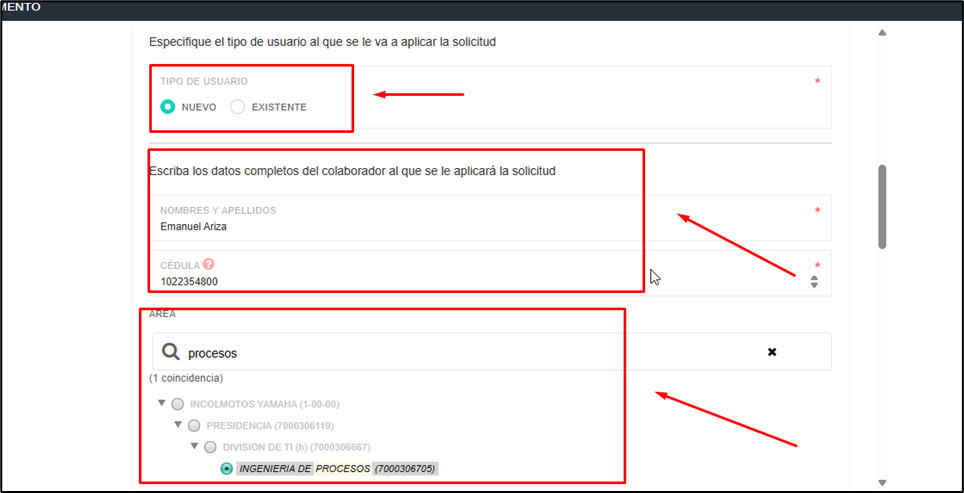
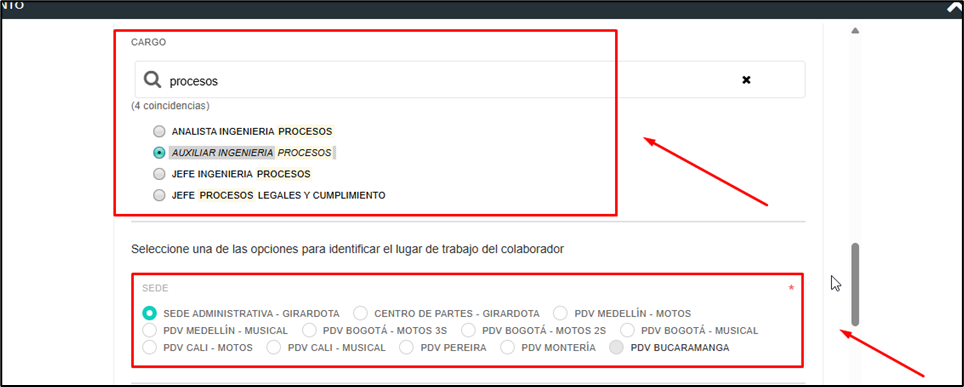
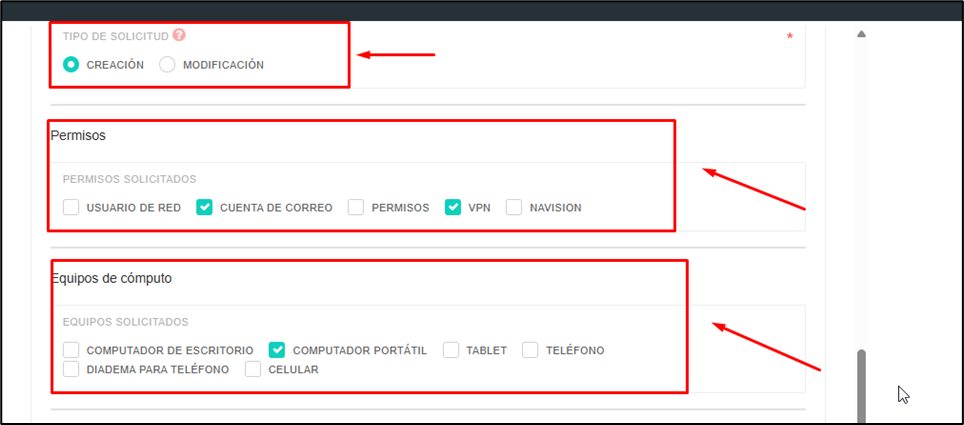
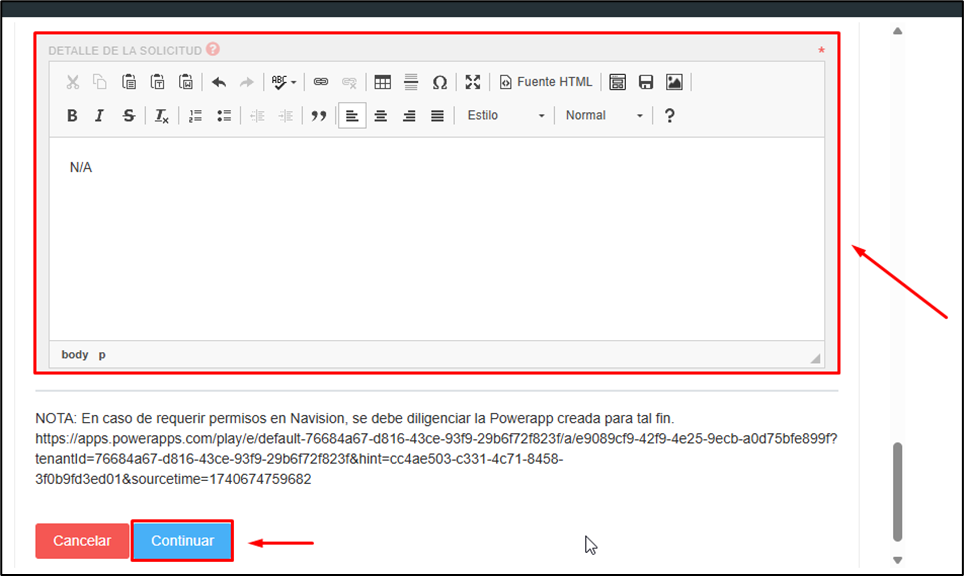
Visualizar el formulario diligenciado en estado EN APROBACIÓN.
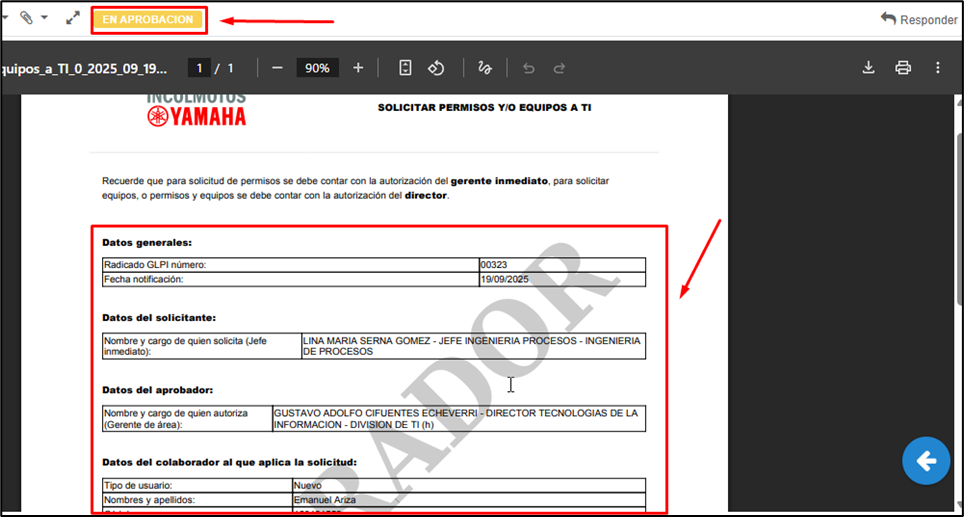
Configurar la ruta de aprobación haciendo clic en Solicitar Aprobación.
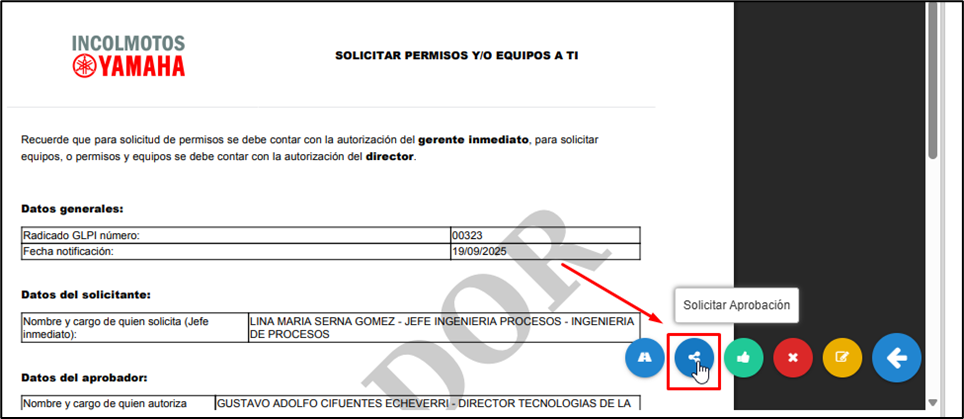
Agregar al aprobador en el botón de Agregar.
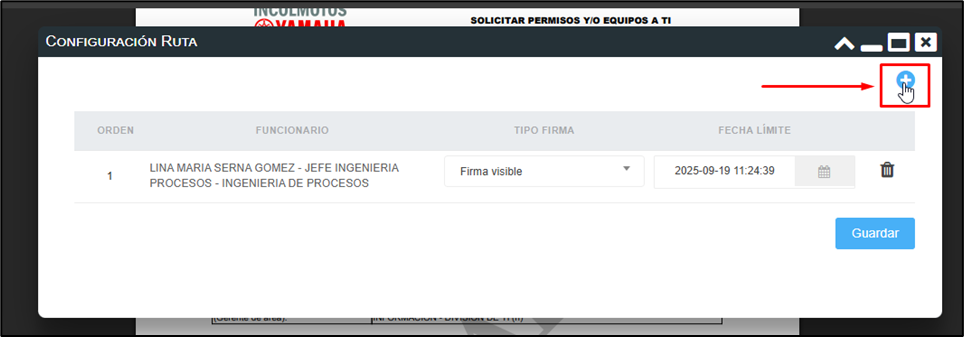
En el campo RESPONSABLE, seleccionar al gerente o director encargado de aprobar la solicitud a realizar. Configurar en el campo TIPO FIRMA la opción «Firma visible«. Guardar la ruta de aprobación
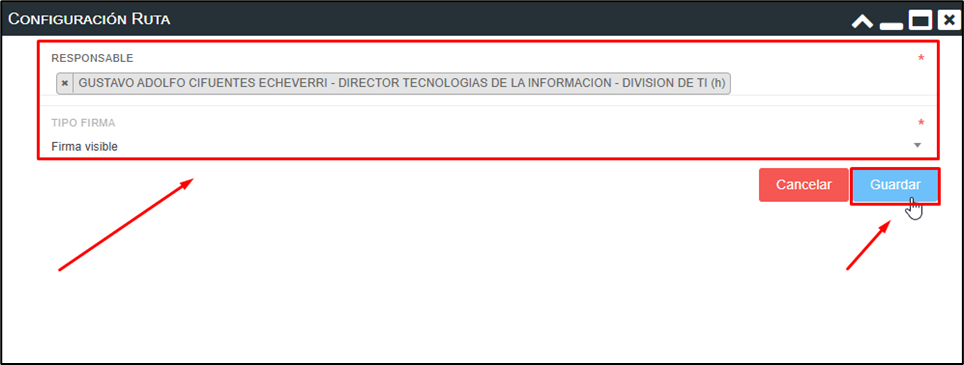
Revisar la información ya configurada y hacer clic en Guardar.
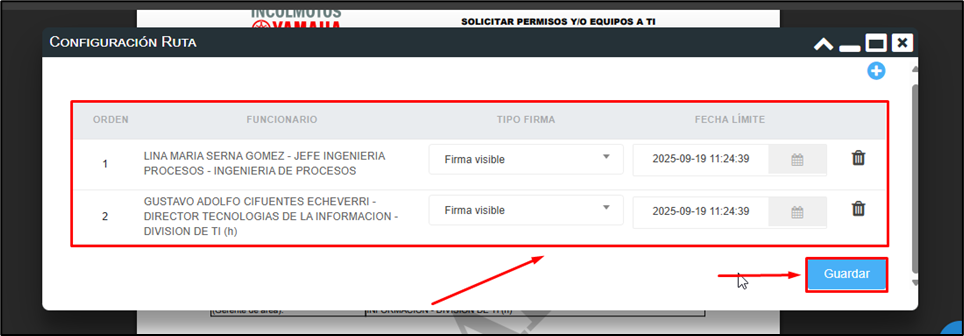
Aprobar el documento haciendo clic en Aprobar Documento.
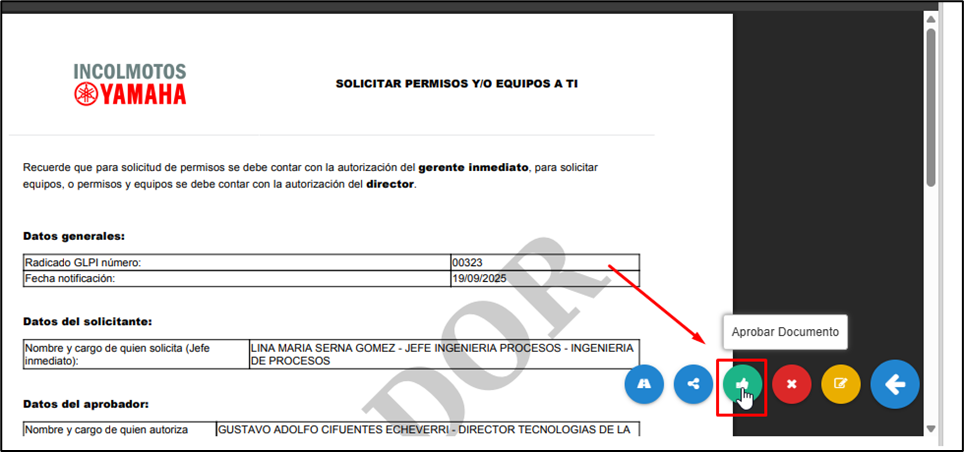
Confirmar con clic en Aceptar.
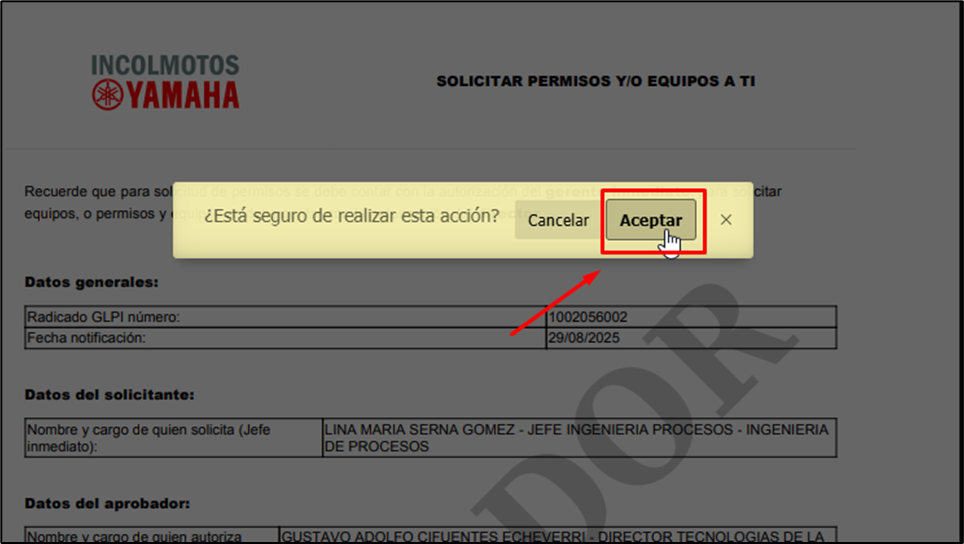
El documento queda en estado: EN APROBACIÓN, y a la espera de que el aprobador apruebe el documento para continuar con el paso número 2 de este instructivo.
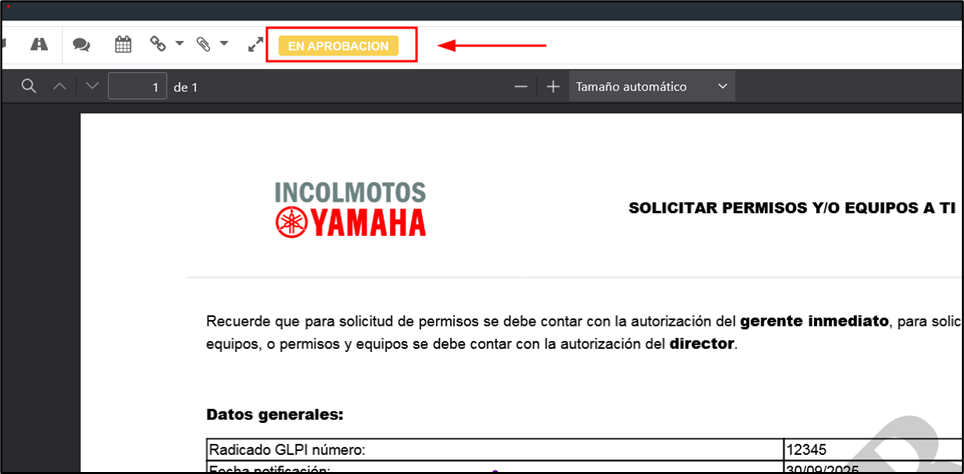
2. Enviar solicitud de permisos y/o equipos a TI
Posterior a la aprobación de la solicitud por parte del Gerente o Director, ingresar a la herramienta SAIA. El usuario y contraseña corresponden a los mismos datos con los que se ingresa al PC corporativo.
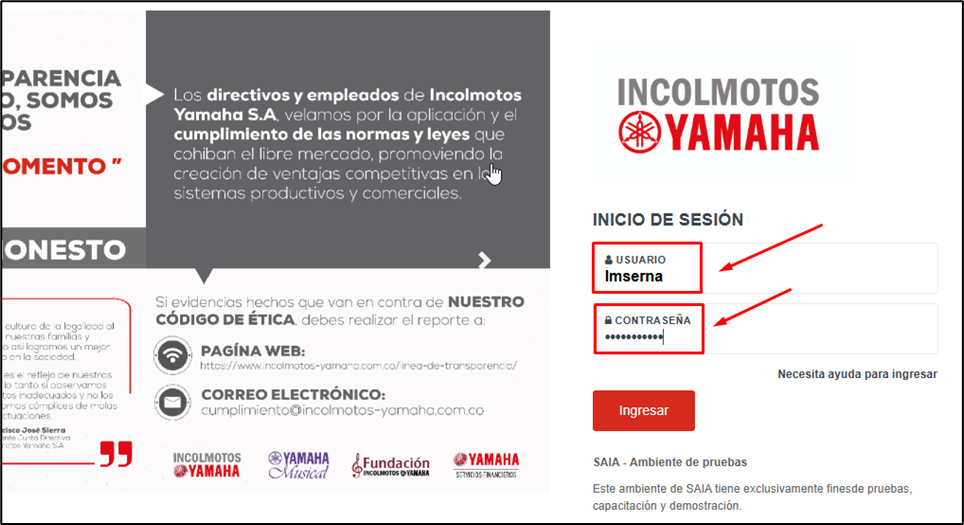
Hacer clic en la Campana de notificación y luego en la notificación recibida.
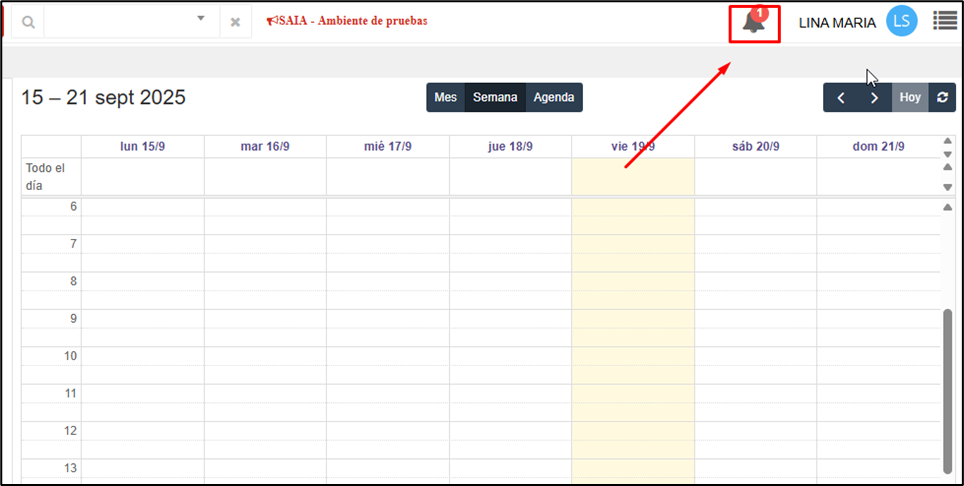
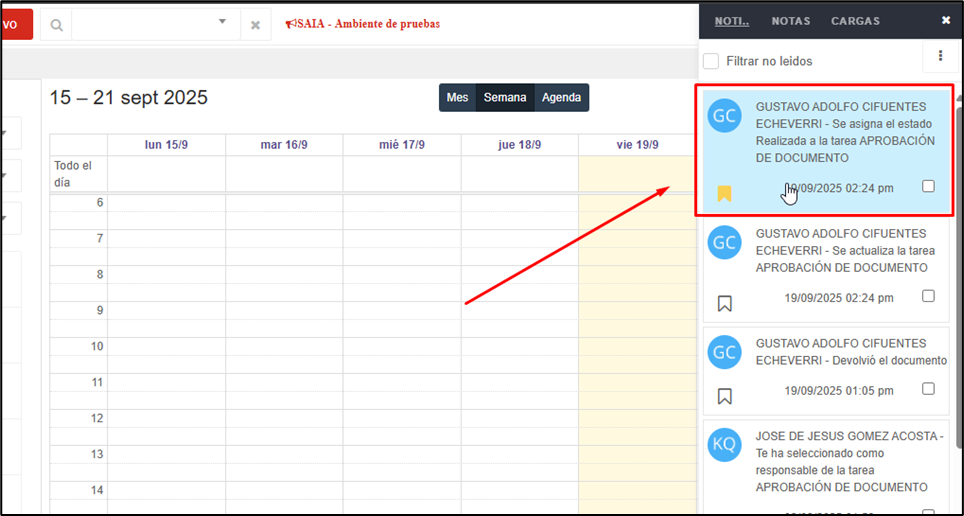
En la ventana que se despliega, hacer clic en el botón Ver Solicitar premisos y/o equipos a TI.
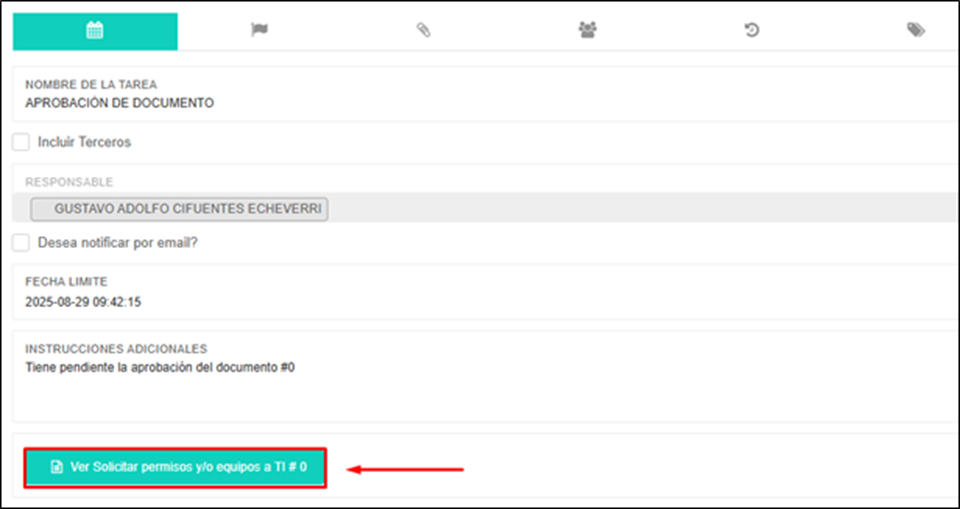
Hacer clic en el botón Ver flujo para visualizar la trazabilidad del flujo.
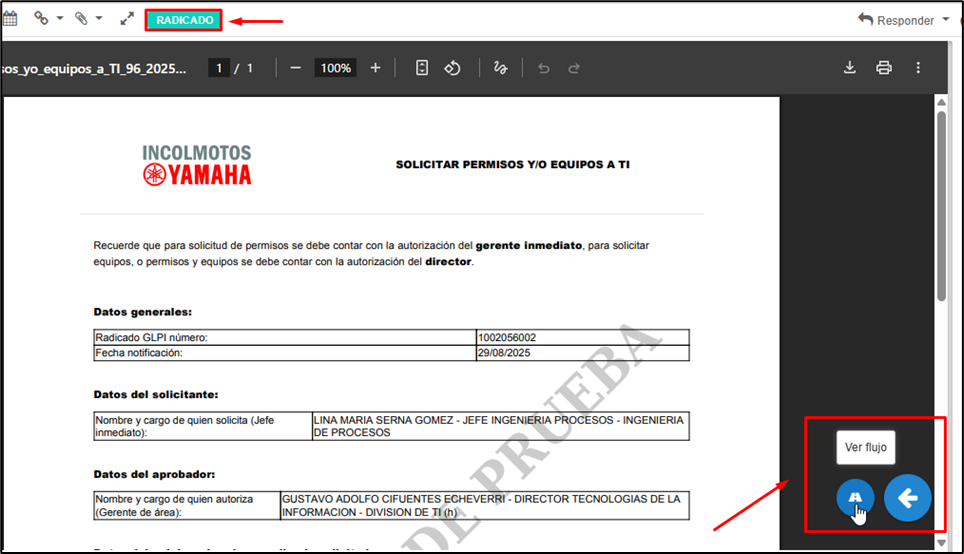
En la pestaña DECISIÓN: seleccionar el siguiente paso a realizar en el flujo (En este caso se puede seleccionar: «Formulario de solicitud de permisos y/o equipos a TI diligenciado. Enviar a Coordinador de mesa de ayuda para que gestione la solicitud«), se verifica que todas las actividades se encuentren marcadas como realizadas, se registrarán las observaciones si aplica y hacer clic en Ejecutar.
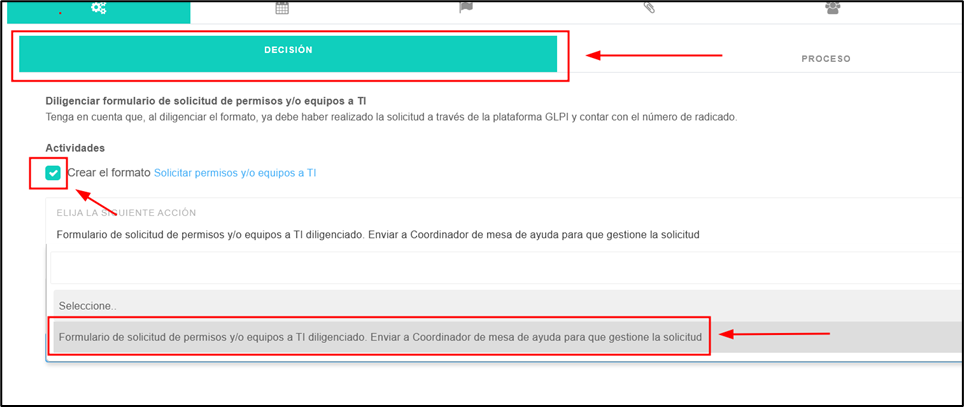
Validar que aparezcan dos alertas: «El paso fue ejecutado» y «No es el responsable asignado» (lo que indica que la siguiente actividad en el flujo debe ser realizada por otro empleado o rol de la organización).
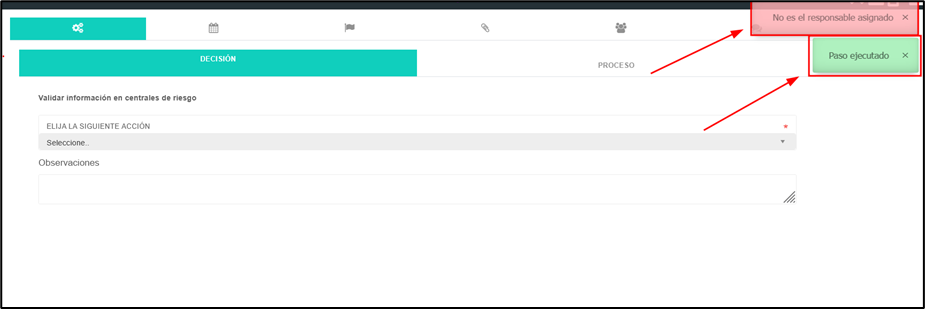
En la pestaña PROCESO se puede revisar: que la actividad asignada fue ejecutada, la próxima actividad a realizarse y el responsable de realizarla.
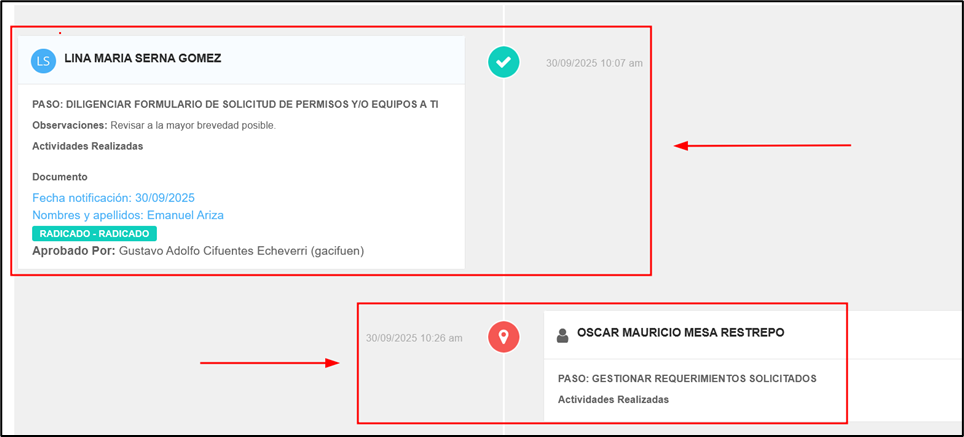
3. Corregir documento devuelto por aprobador
Posterior a la devolución de la solicitud por parte del Gerente o Director, ingresar a la herramienta SAIA. El usuario y contraseña corresponden a los mismos datos con los que se ingresa al PC corporativo.
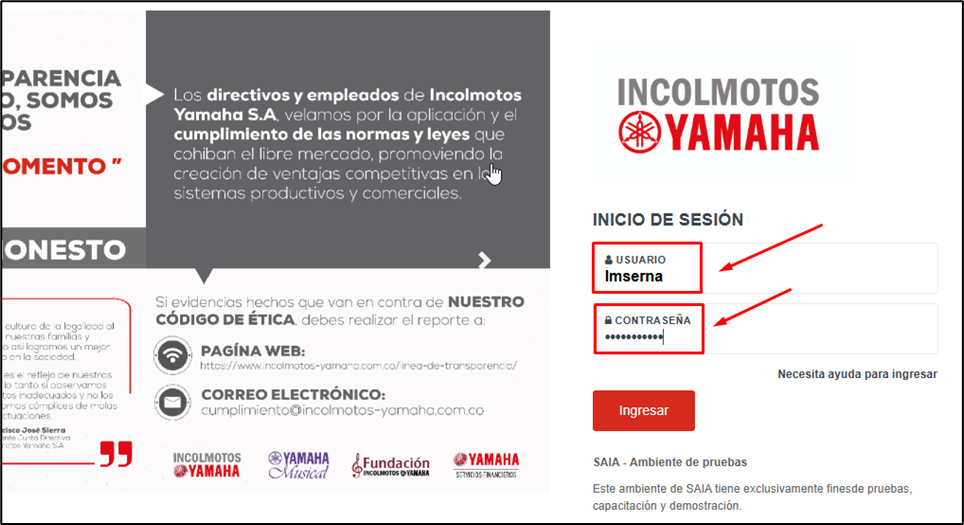
Hacer clic en la Campana de notificación y luego en la notificación recibida.
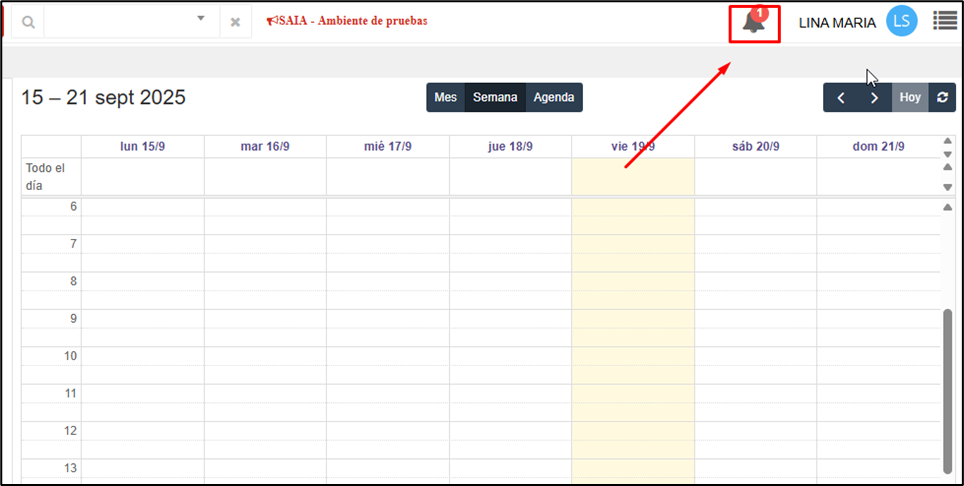
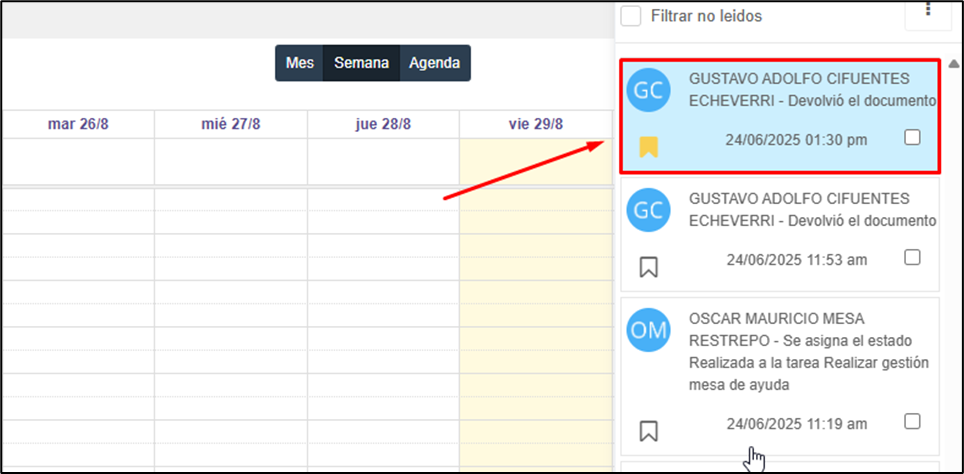
Abrir el documento y validar que el estado del mismo es: DEVUELTO.
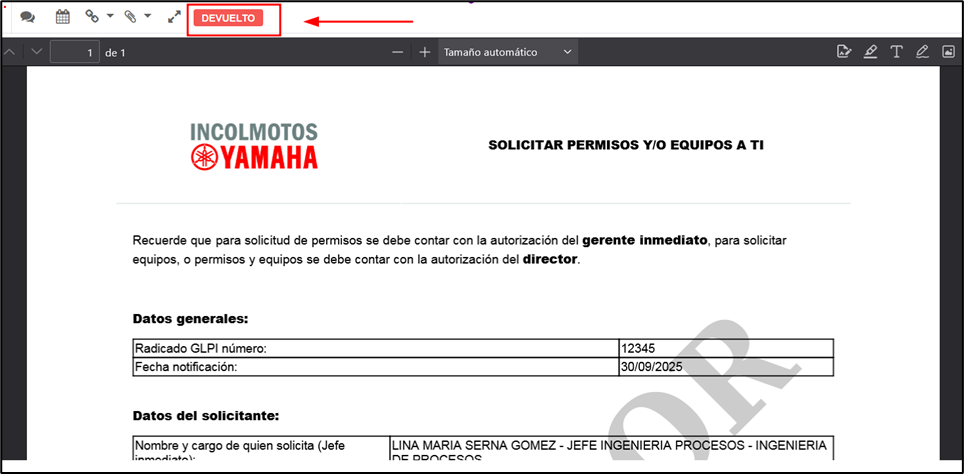
Hacer clic en el ícono de trazabilidad del documento para visualizar las observaciones realizadas por el aprobador.
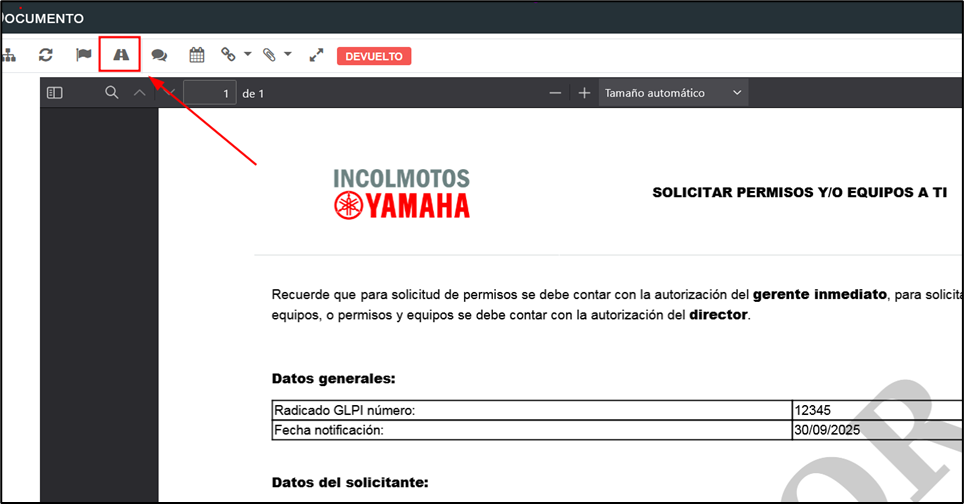
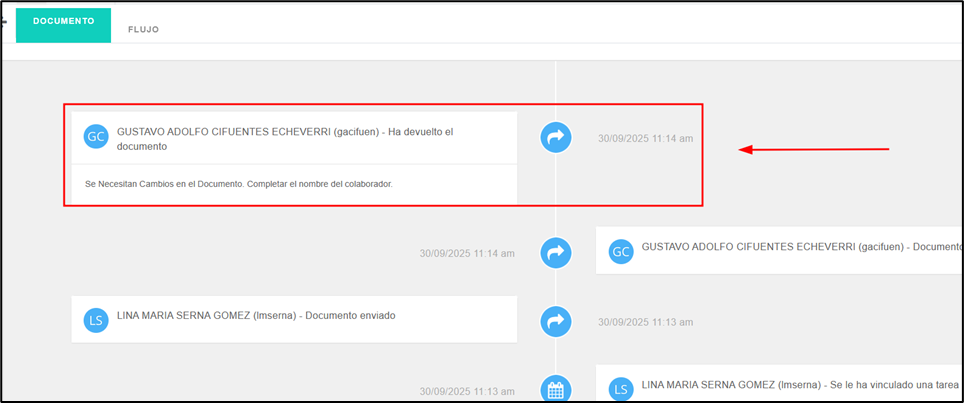
Hacer clic en el botón Devolver para regresar a la visualización del documento.
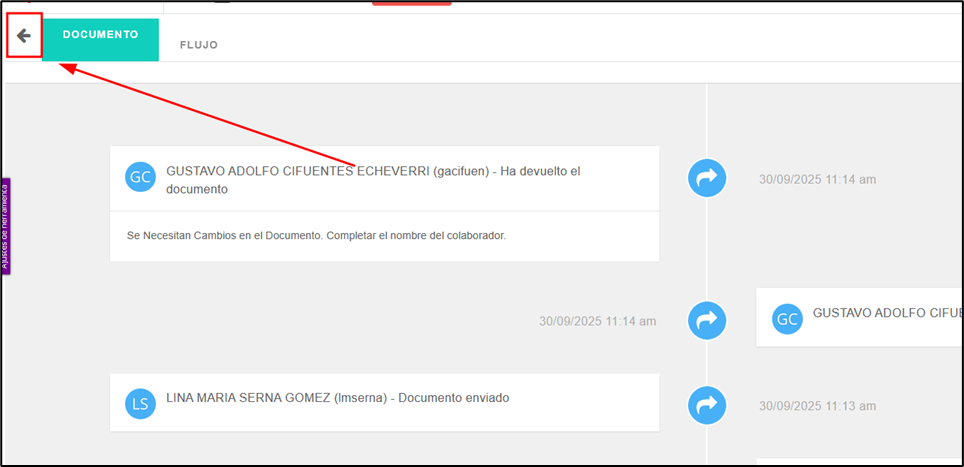
Editar el documento original haciendo clic en Editar documento.
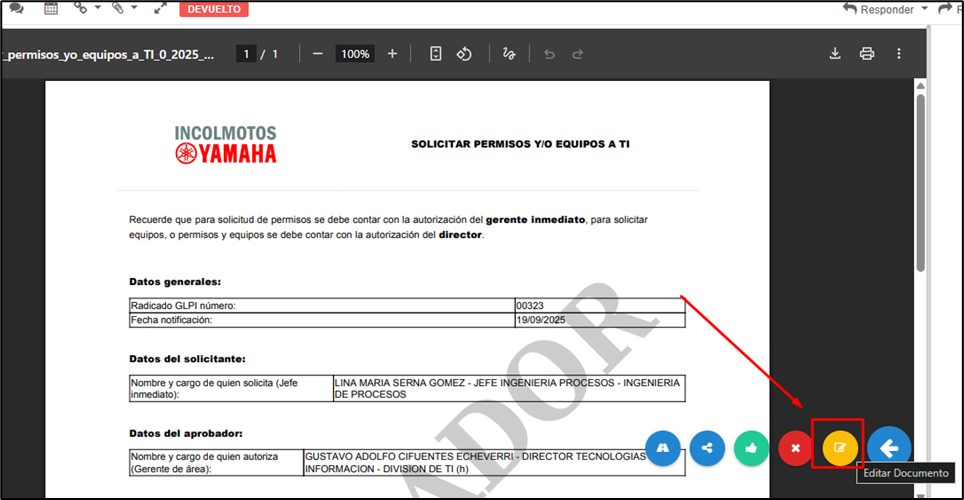
Corregir la información solicitada y hacer clic en Continuar.
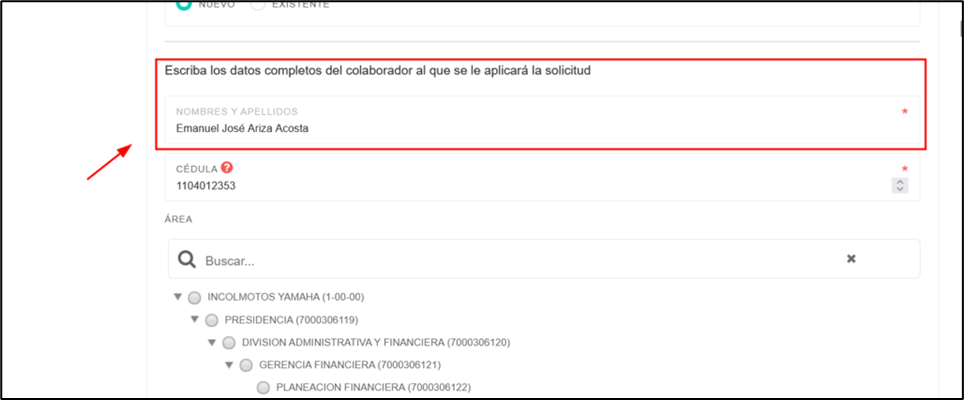
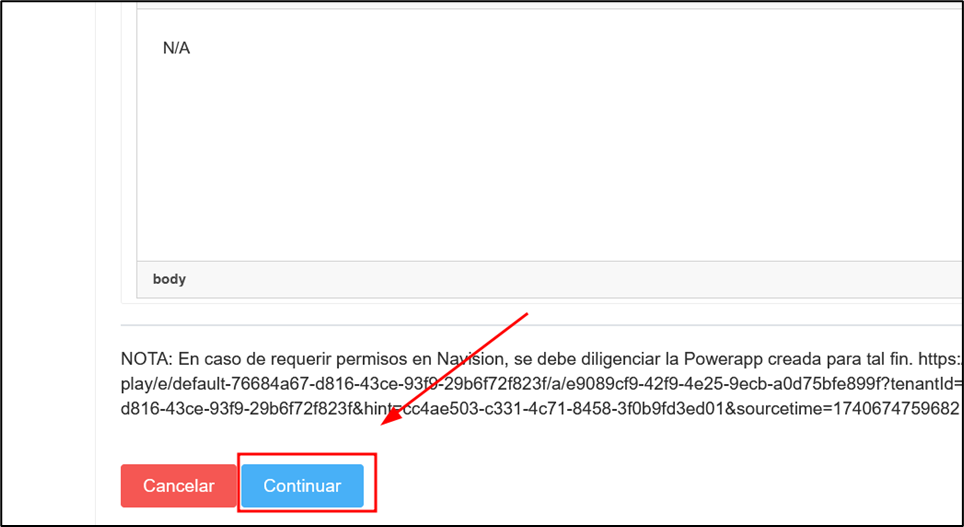
Aprobar el documento haciendo clic en Aprobar documento.
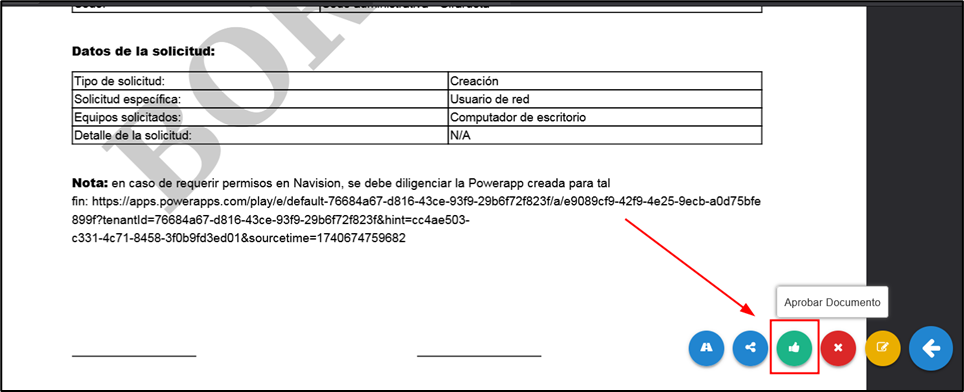
Confirmar con clic en Aceptar.
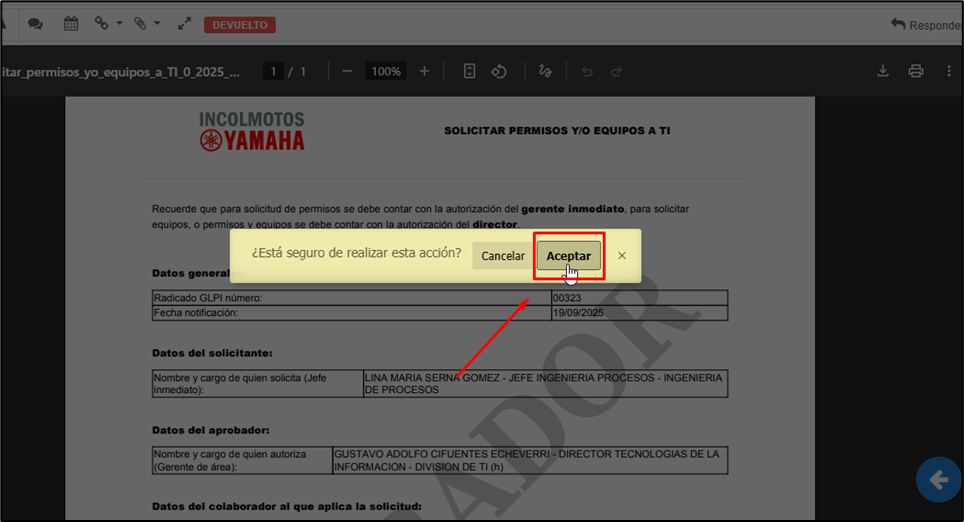
El documento queda en estado: EN APROBACIÓN, y a la espera de que el aprobador apruebe el documento para continuar con el paso número 2 de este instructivo.
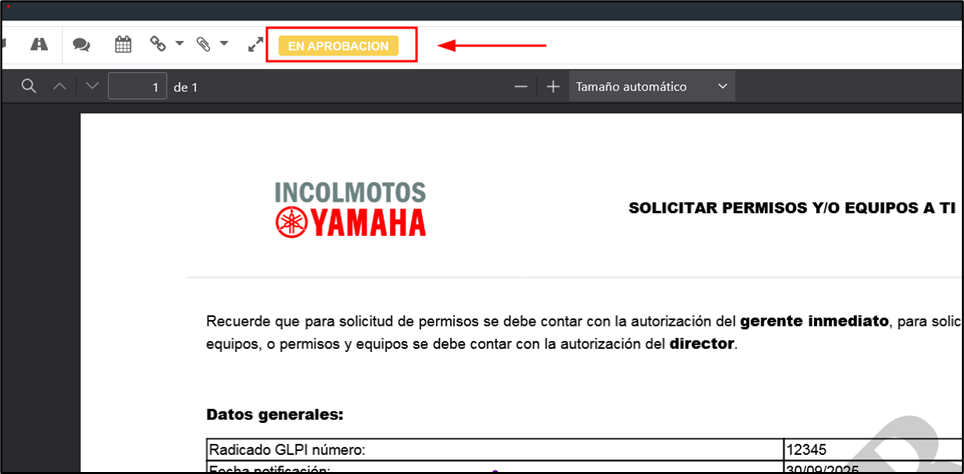
4. Corregir documento devuelto por Coordinador mesa de ayuda
Posterior a la devolución de la solicitud por parte del Coordinador de mesa de ayuda, ingresar a la herramienta SAIA. El usuario y contraseña corresponden a los mismos datos con los que se ingresa al PC corporativo.
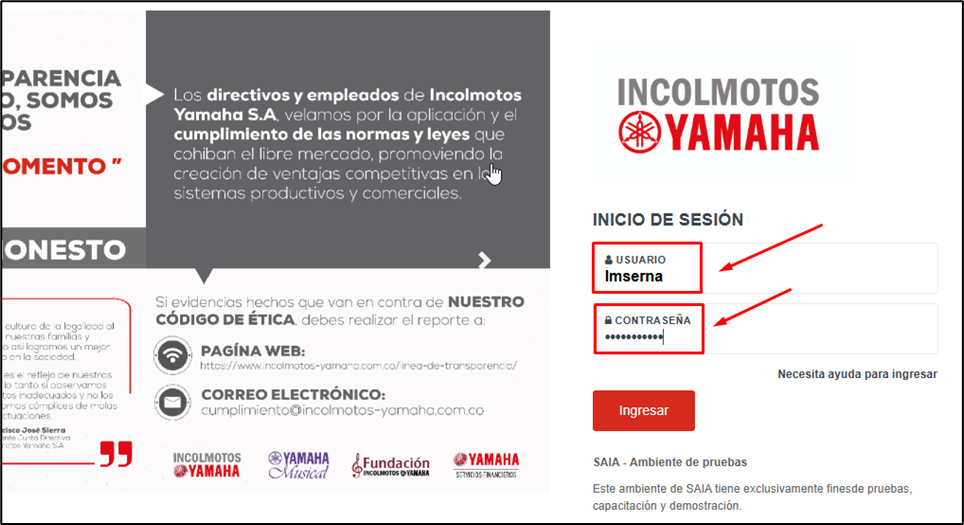
Hacer clic en la Campana de notificación y luego en la notificación recibida.
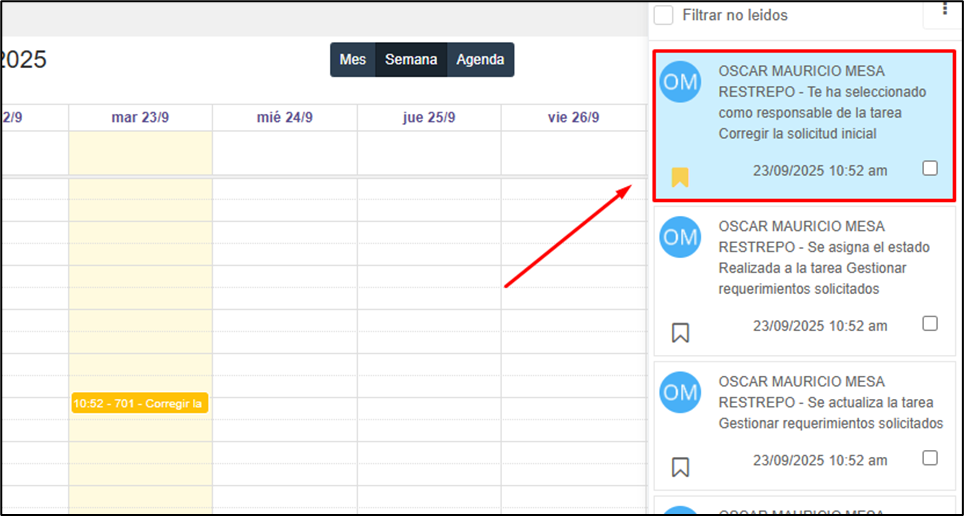
En la ventana que se despliega, en la pestaña PROCESO, se pueden visualizar las observaciones realizadas por el Coordinador mesa de ayuda acerca de porque realizó la devolución.
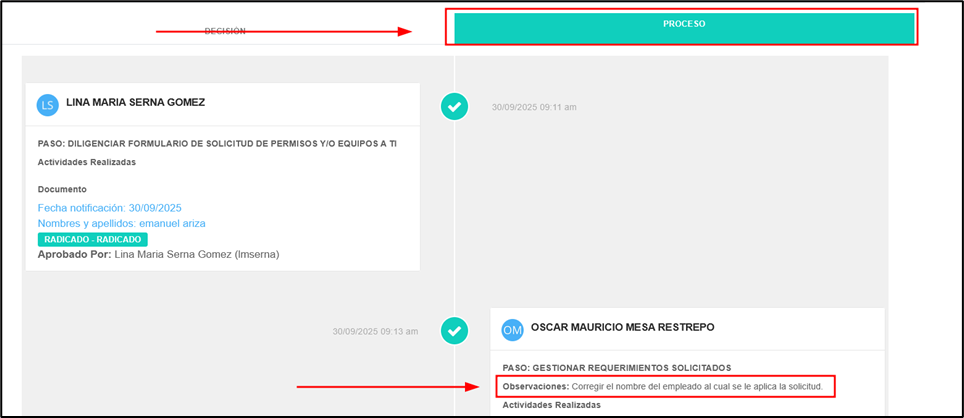
Hacer clic en el botón RADICADO – RADICADO para revisar el formulario y editar los campos según las observaciones recibidas.
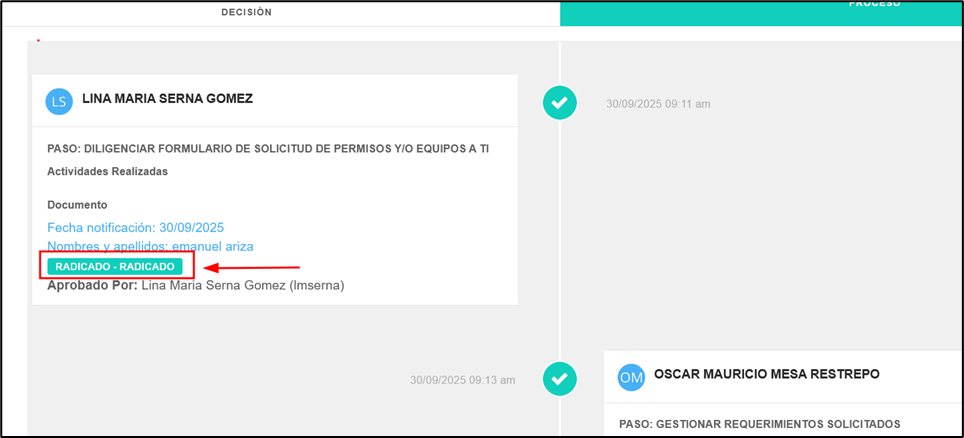
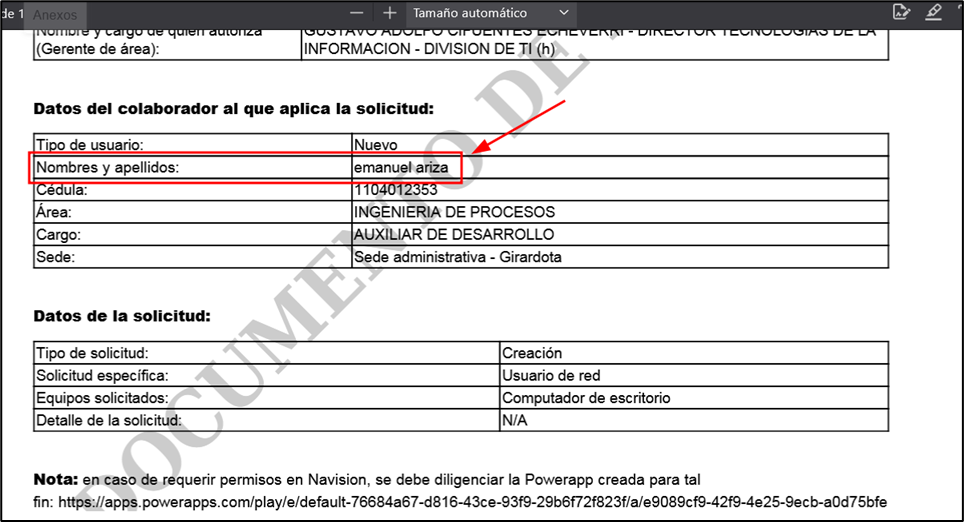
Hacer clic en el botón Crear versión y en la ventana que se despliega llamada «Listado de versiones» hacer clic en el botón Crear versión.
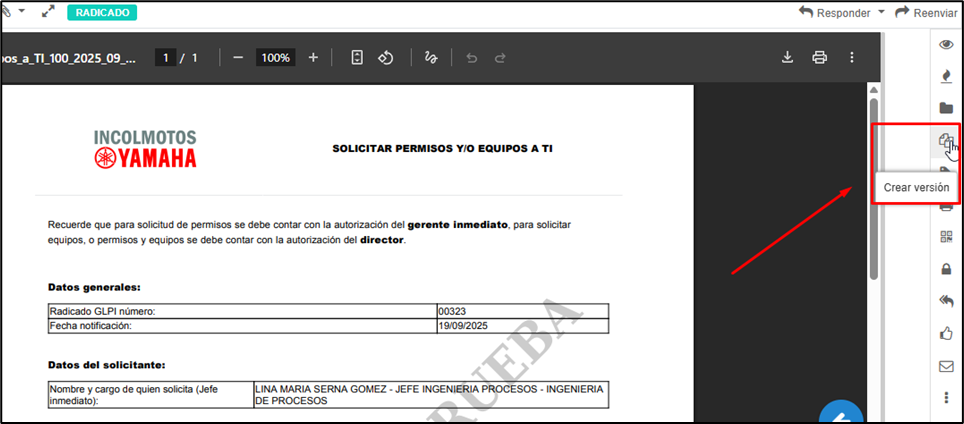
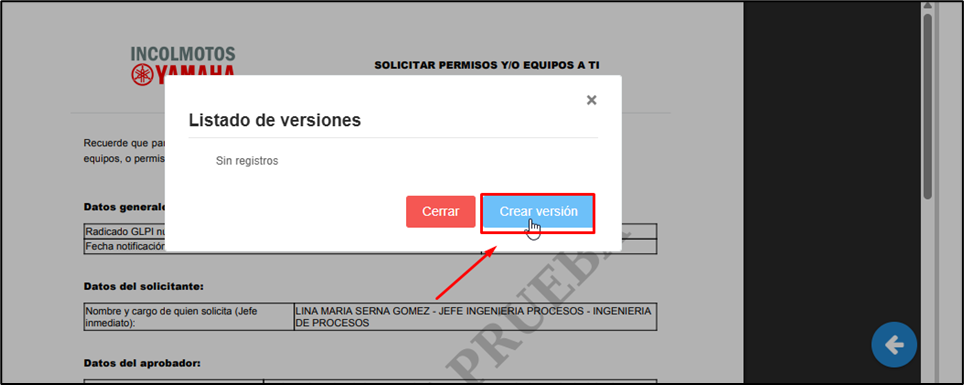
En el mensaje de confirmación que se despliega, hacer clic en el botón Si.
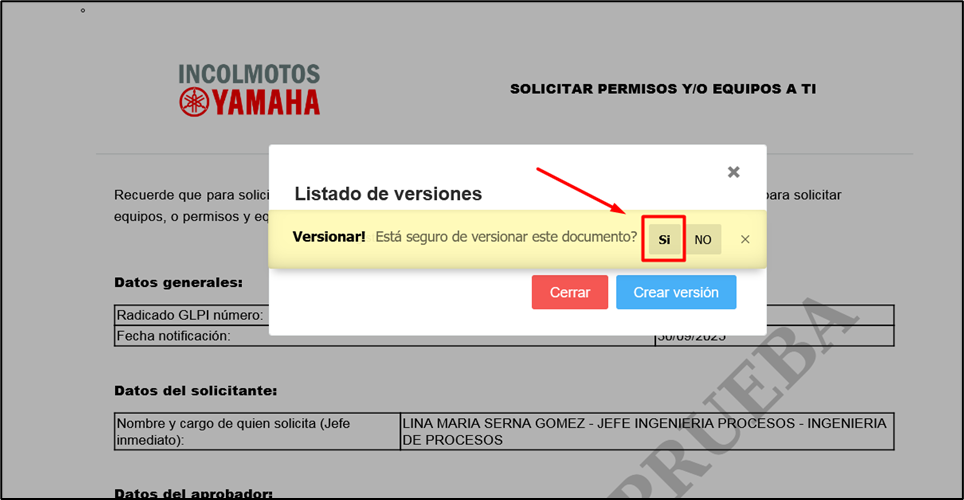
Validar que aparezcan dos alertas: «Esto puede tardar un momento» y «Documento versionado», lo cual indicará que la nueva versión del documento ha sido creada.
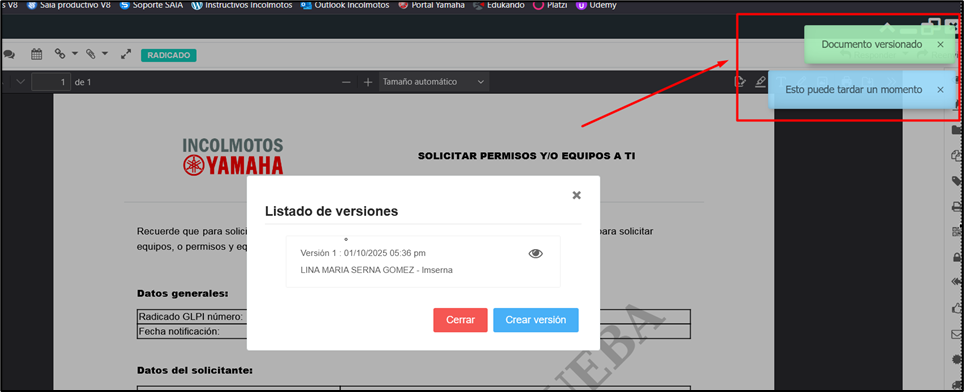
Hacer clic en el botón Cerrar de la ventana «Listado de versiones».
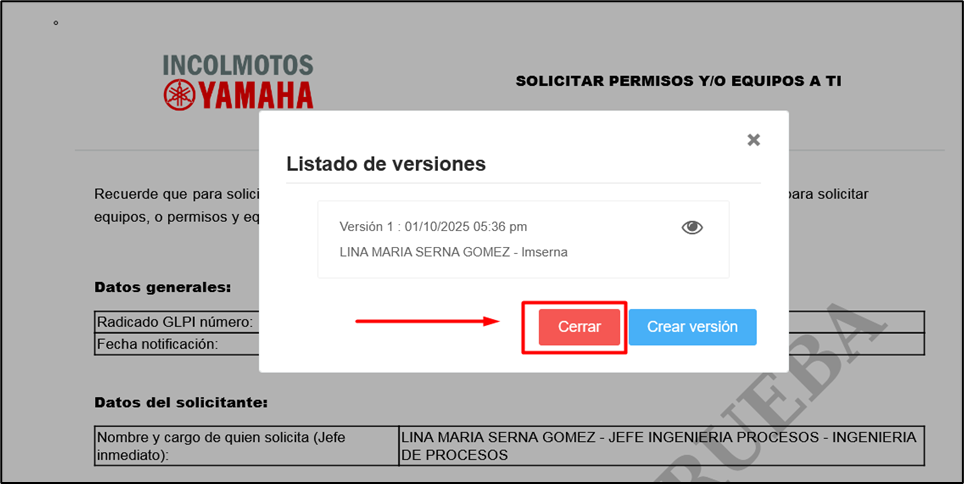
Hacer clic en el botón Editar del documento que fue versionado.
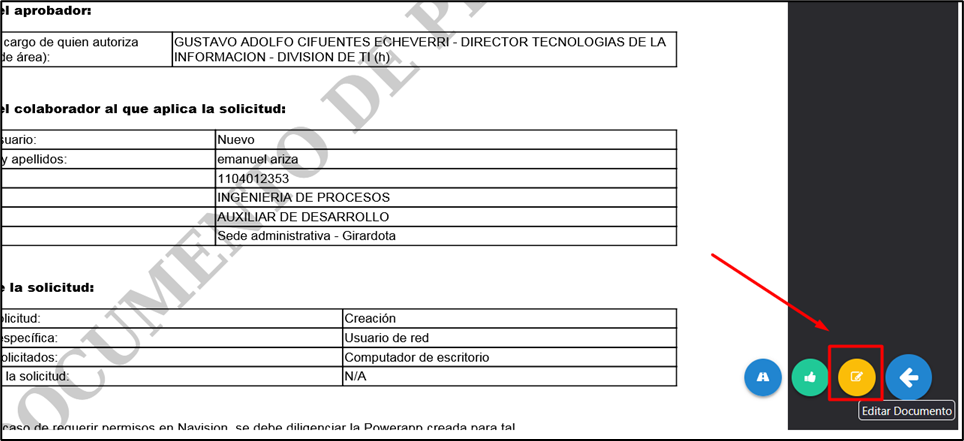
Corregir la información según las observaciones realizadas por el Coordinador mesa de ayuda y hacer clic en el botón Continuar.
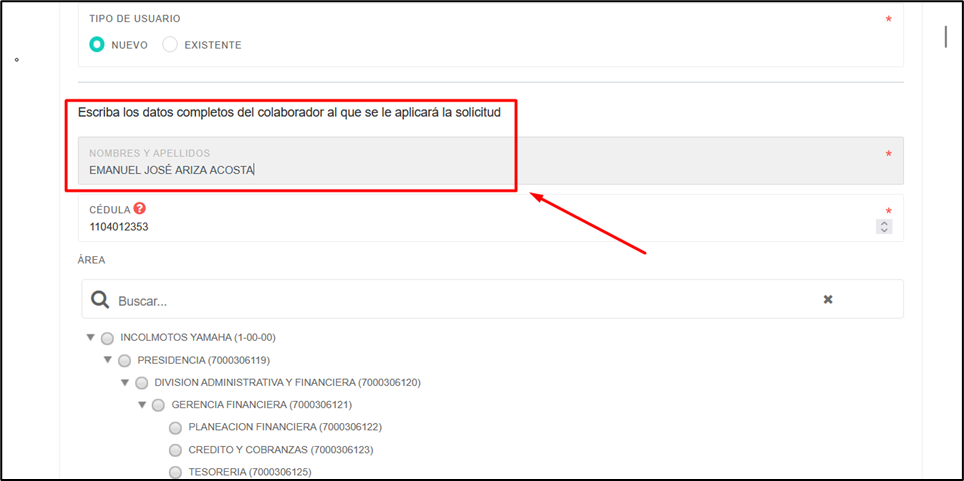
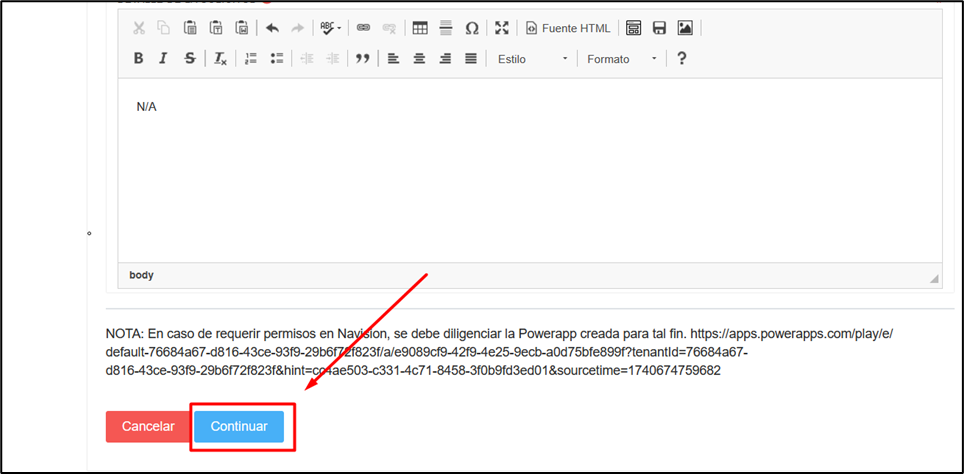
Aprobar el documento haciendo clic en Aprobar Documento. En el caso de un versionamiento no es necesario configurar nuevamente la ruta de aprobación.
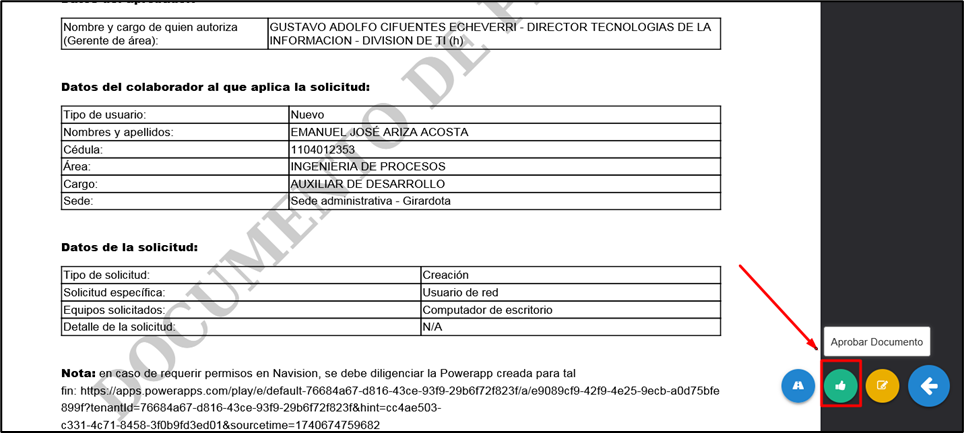
Confirmar con clic en Aceptar.
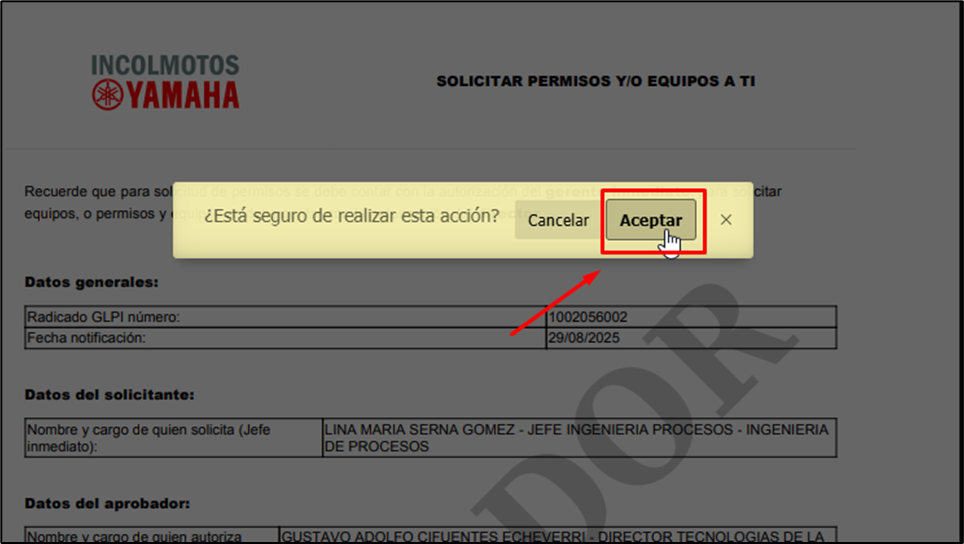
El documento queda en estado: EN APROBACIÓN, y a la espera de que el aprobador apruebe el documento para continuar con el paso número 5 de este instructivo.
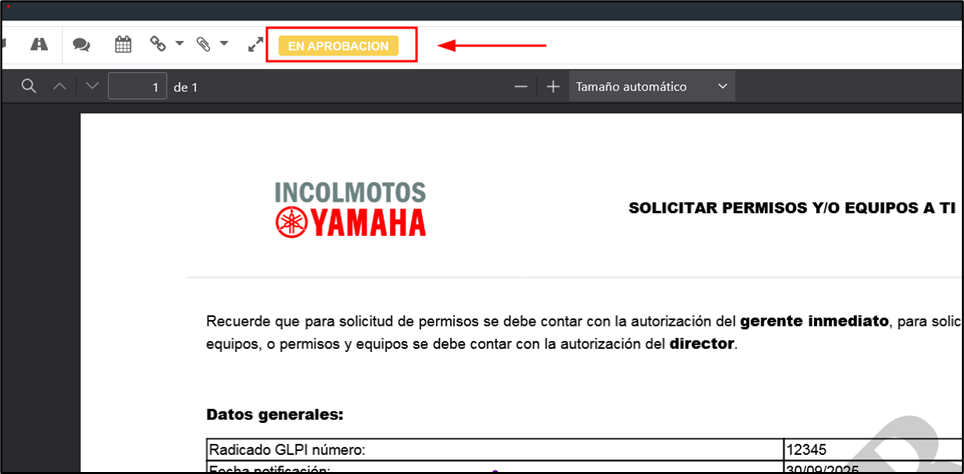
5. Enviar solicitud corregida de permisos y/o equipos a TI
Posterior a la aprobación de la solicitud por parte del Gerente o Director, ingresar a la herramienta SAIA. El usuario y contraseña corresponden a los mismos datos con los que se ingresa al PC corporativo.
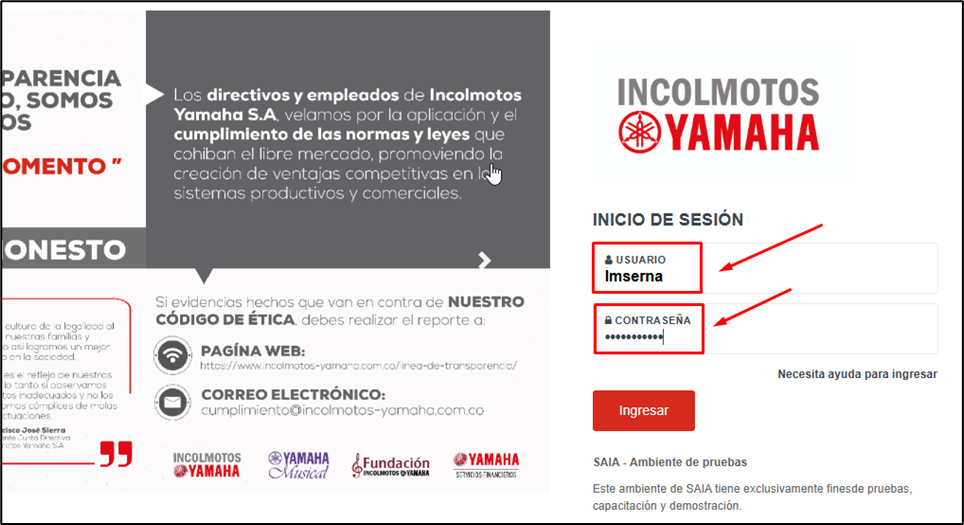
Hacer clic en la Campana de notificación y luego en la notificación recibida.
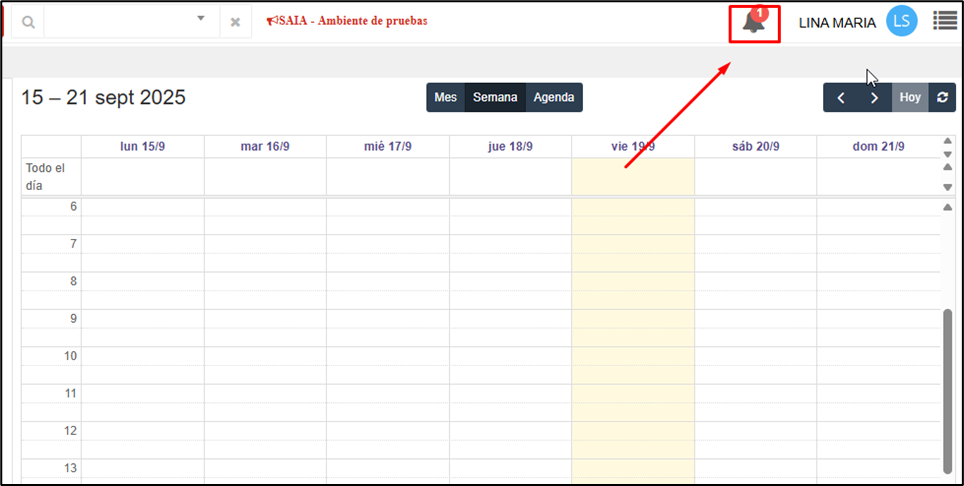
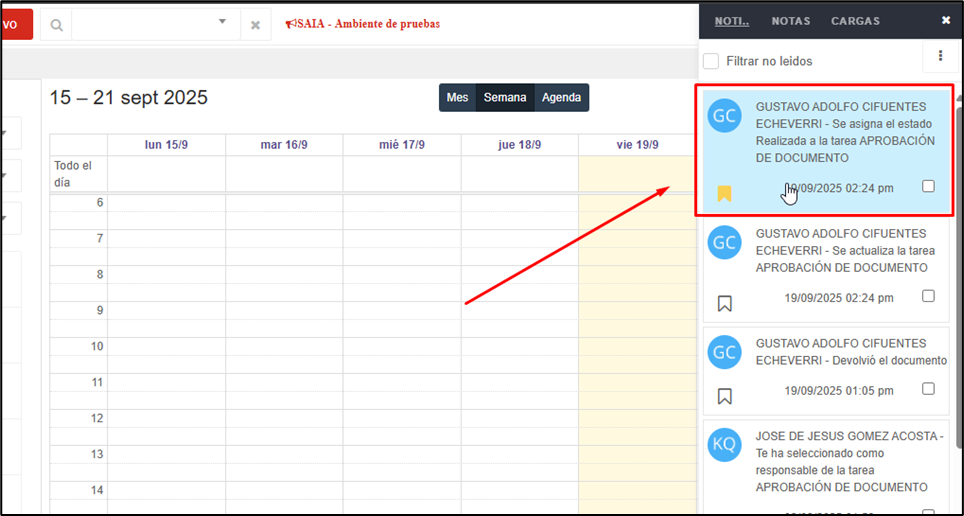
En la ventana que se despliega, hacer clic en el botón Ver Solicitar premisos y/o equipos a TI.
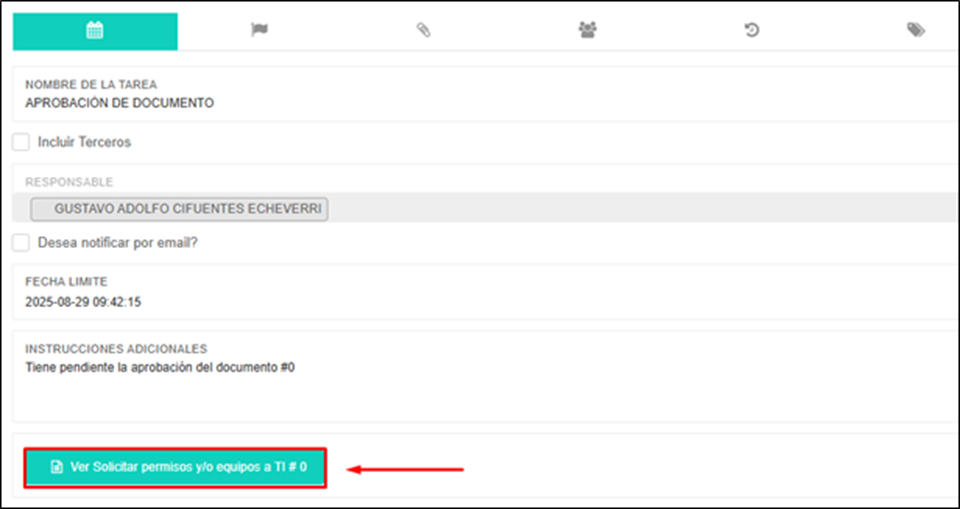
Hacer clic en el botón Ver flujo para visualizar la trazabilidad del flujo.
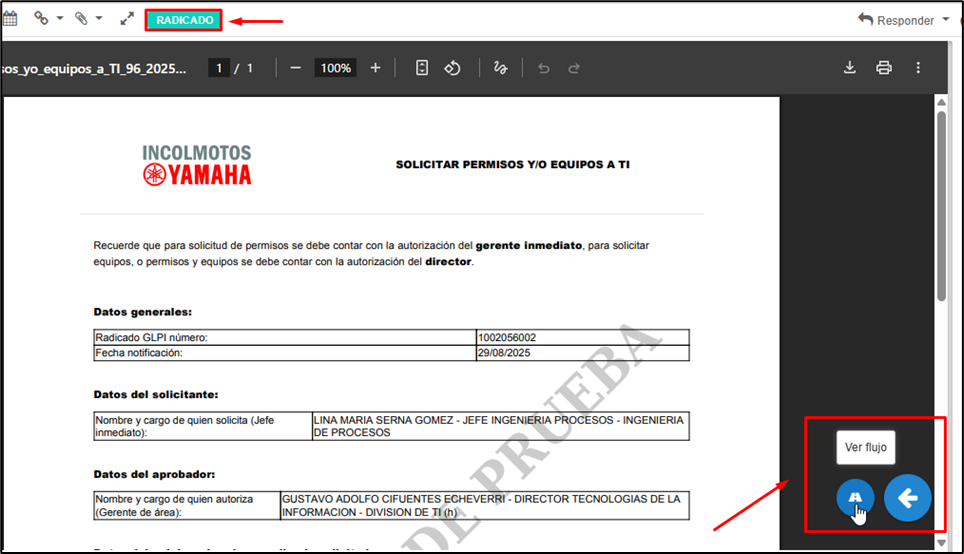
En la pestaña DECISIÓN: seleccionar el siguiente paso a realizar en el flujo (En este caso se puede seleccionar: «Solicitud inicial corregida. Enviar a Coordinador de mesa de ayuda para que gestione los requerimientos solicitados«), se verifica que todas las actividades se encuentren marcadas como realizadas, se registrarán las observaciones si aplica y hacer clic en Ejecutar.
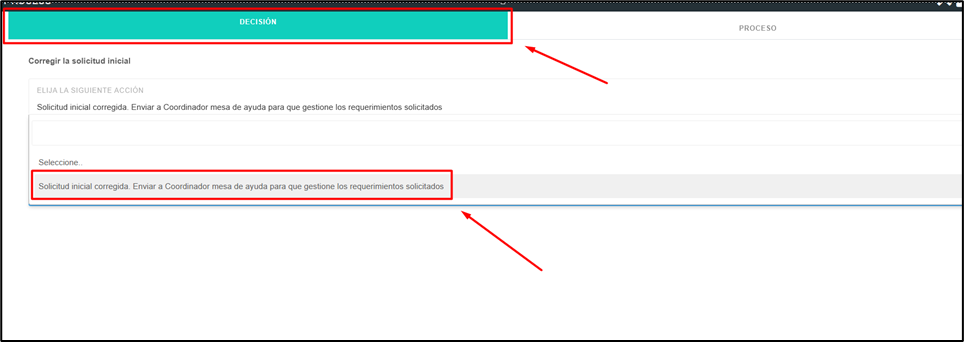
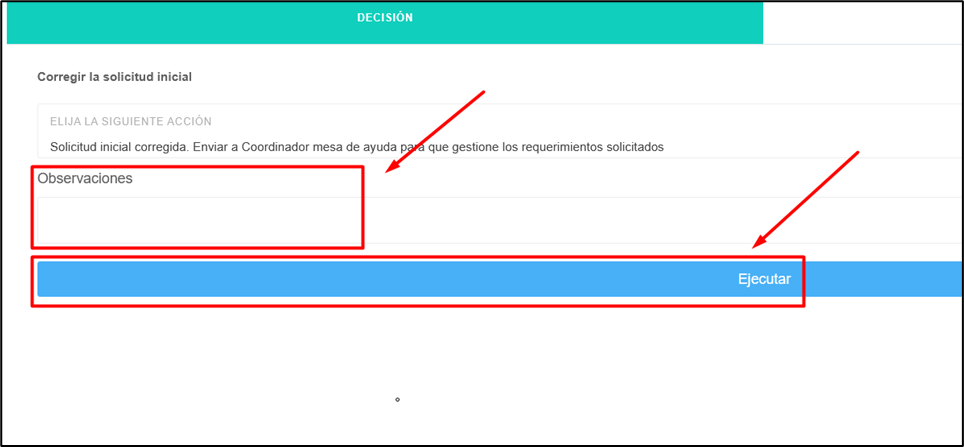
Validar que aparezcan dos alertas: «El paso fue ejecutado» y «No es el responsable asignado» (lo que indica que la siguiente actividad en el flujo debe ser realizada por otro empleado o rol de la organización).
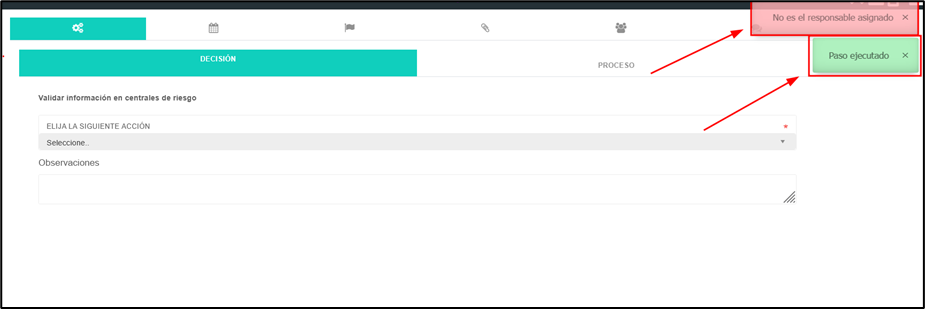
En la pestaña PROCESO se puede revisar: que la actividad asignada fue ejecutada, la próxima actividad a realizarse y el responsable de realizarla.